昆仑资源网 Design By www.lawayou.com
原片

效果

打开原片,调整图像-模式-CMYK颜色,青色通道:青色+100,黄色+12

洋红通道:青色:-26 洋红:+40 黄色:+62 黑色:+30

黄色通道:青色:+28 洋红:+24 黄色:+48 黑色:+8

然后CTRL+AIT+SHIFT+E键盖印图层,调整图像-模式-RGB颜色

CTRL+J复制两个图层,点击图层1副本,执行-滤镜-模糊-高斯模糊 数值25左右再点击图层1副本2,混合模式改为:叠加。

按住CTRL点击图层1副本和图层1副本2,再按CTRL+G键.把两个图层建到这个组里面,添加一个蒙板,把不需要柔和的地方用黑色画笔擦除,最后CTRL+AIT+SHIFT+E键盖印图层

新建一个图层,填充颜色:#696b60,把之前调好色的图层拖进来
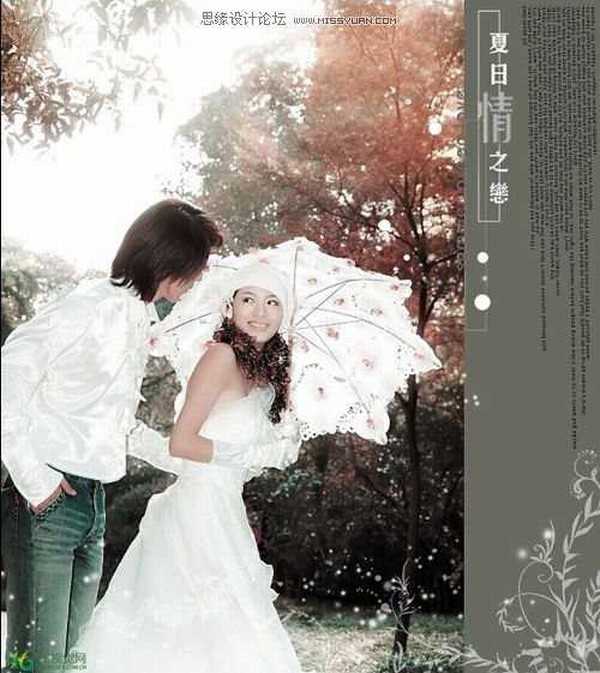
添加文字素材-花纹-星点.等等.最后合并所有图层.锐化一下即可.

效果

打开原片,调整图像-模式-CMYK颜色,青色通道:青色+100,黄色+12

洋红通道:青色:-26 洋红:+40 黄色:+62 黑色:+30

黄色通道:青色:+28 洋红:+24 黄色:+48 黑色:+8

然后CTRL+AIT+SHIFT+E键盖印图层,调整图像-模式-RGB颜色

CTRL+J复制两个图层,点击图层1副本,执行-滤镜-模糊-高斯模糊 数值25左右再点击图层1副本2,混合模式改为:叠加。

按住CTRL点击图层1副本和图层1副本2,再按CTRL+G键.把两个图层建到这个组里面,添加一个蒙板,把不需要柔和的地方用黑色画笔擦除,最后CTRL+AIT+SHIFT+E键盖印图层

新建一个图层,填充颜色:#696b60,把之前调好色的图层拖进来
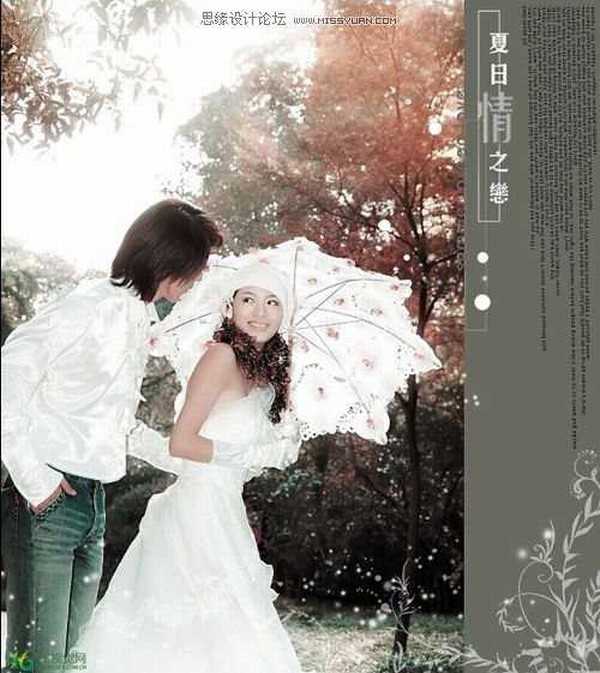
添加文字素材-花纹-星点.等等.最后合并所有图层.锐化一下即可.
昆仑资源网 Design By www.lawayou.com
广告合作:本站广告合作请联系QQ:858582 申请时备注:广告合作(否则不回)
免责声明:本站资源来自互联网收集,仅供用于学习和交流,请遵循相关法律法规,本站一切资源不代表本站立场,如有侵权、后门、不妥请联系本站删除!
免责声明:本站资源来自互联网收集,仅供用于学习和交流,请遵循相关法律法规,本站一切资源不代表本站立场,如有侵权、后门、不妥请联系本站删除!
昆仑资源网 Design By www.lawayou.com
暂无评论...
